win7怎么设置屏保自动更换?win7屏保自动更换开启方法
很多使用win7系统的小伙伴,都会在自己的电脑设置屏保,但是许多人都是设置静态的,最近就有用户想要知道怎么设置屏保自动更换?针对这个问题,今日的win7教程就来和广大用户们分享操作步骤,希望能够给广大用户们带来帮助。
win7屏保设置自动更换的方法:
方法一:
1、进入Windows 7系统桌面,打开控制面板,选择“外观和个性化”,进入下一步。
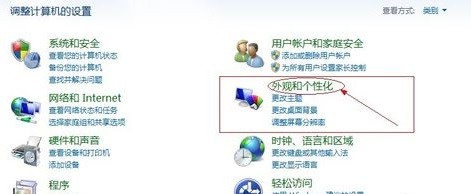
2、接着在个性化选项的右侧点击更改屏幕保护程序,进入下一步。
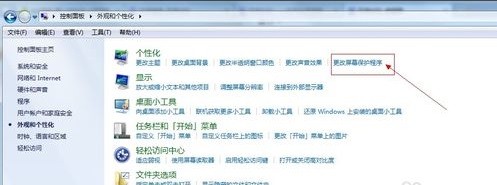
3、在弹出的屏幕保护程序设置界面中点击下图所示的倒三角,选择自己喜欢的屏幕保护程序,进入下一步。
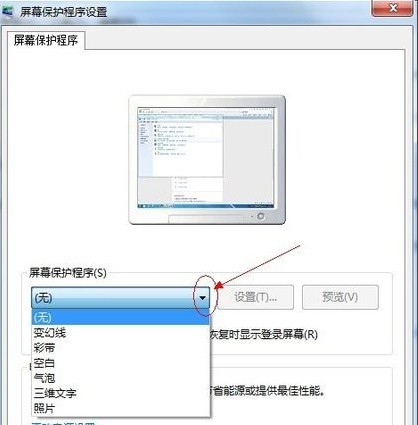
4、接着设置屏幕保护出现时间,小编这里设置的是1分钟,然后点击应用并确定即可。
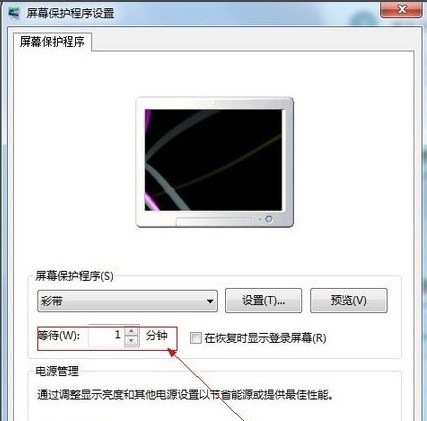
方法二:
1、鼠标右键单击桌面空白处,选择个性化,进入页面。

2、单击右下方的屏幕保护程序,弹出窗口,在屏幕保护程序下方,点击下拉图标,选择一个喜欢的屏幕保护样式。
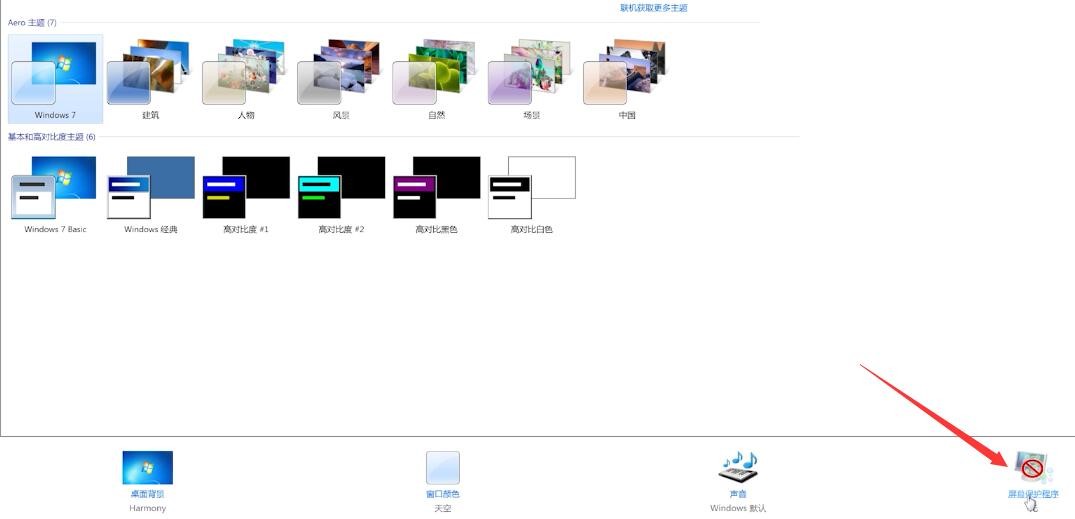
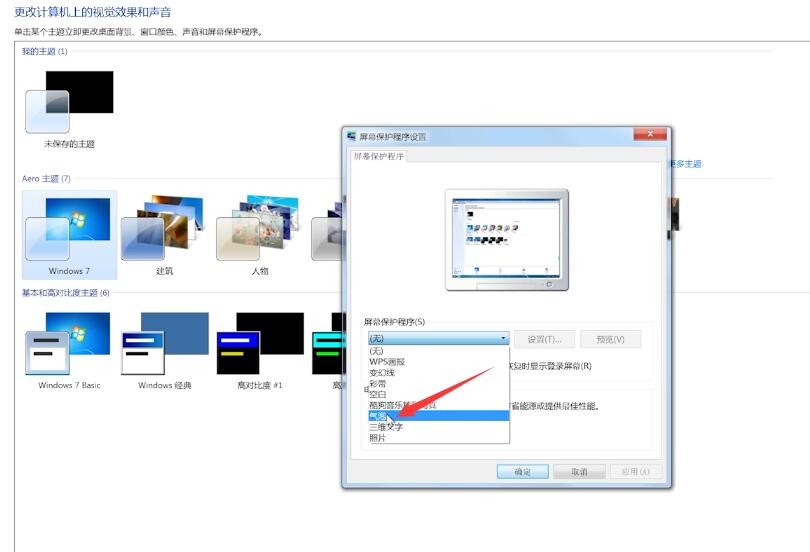
3、在等待栏选择屏保时间,点击确定即可。
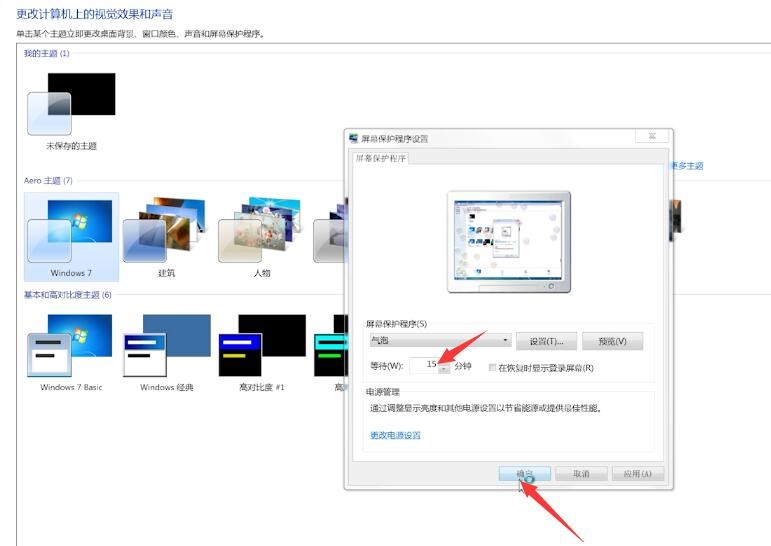
系统下载排行榜71011xp
【纯净之家】Windows7 64位 全新纯净版
2番茄花园 Win7 64位 快速稳定版
3【纯净之家】Windows7 SP1 64位 全补丁旗舰版
4JUJUMAO Win7 64位 最新纯净版
5【纯净之家】Windows7 32位 全新纯净版
6【纯净之家】Win7 64位 Office2007 办公旗舰版
7【雨林木风】Windows7 64位 装机旗舰版
8【电脑公司】Windows7 64位 免费旗舰版
9JUJUMAO Win7 64位旗舰纯净版
10【深度技术】Windows7 64位 官方旗舰版
【纯净之家】Windows10 22H2 64位 游戏优化版
2【纯净之家】Windows10 22H2 64位 专业工作站版
3【纯净之家】Windows10 企业版 LTSC 2021
4【纯净之家】Windows10企业版LTSC 2021 纯净版
5【深度技术】Windows10 64位 专业精简版
6联想Lenovo Windows10 22H2 64位专业版
7JUJUMAO Win10 X64 极速精简版
8【雨林木风】Windows10 64位 专业精简版
9深度技术 Win10 64位国庆特别版
10【纯净之家】Win10 64位 Office2007 专业办公版
【纯净之家】Windows11 23H2 64位 游戏优化版
2【纯净之家】Windows11 23H2 64位 纯净专业版
3风林火山Windows11下载中文版(24H2)
4【纯净之家】Windows11 23H2 64位 企业版
5【纯净之家】Windows11 23H2 64位 中文家庭版
6JUJUMAO Win11 24H2 64位 专业版镜像
7【纯净之家】Windows11 23H2 64位专业精简版
8【纯净之家】Windows11 23H2 64位 纯净家庭版
9Windows11 23H2 64位 官方正式版 V22631.6199
10JUJUMAO Win11 24H2 64位 精简版镜像
深度技术 GHOST XP SP3 电脑专用版 V2017.03
2深度技术 GGHOST XP SP3 电脑专用版 V2017.02
3Win7系统下载 PCOS技术Ghost WinXP SP3 2017 夏季装机版
4番茄花园 GHOST XP SP3 极速体验版 V2017.03
5萝卜家园 GHOST XP SP3 万能装机版 V2017.03
6雨林木风 GHOST XP SP3 官方旗舰版 V2017.03
7电脑公司 GHOST XP SP3 经典旗舰版 V2017.03
8雨林木风GHOST XP SP3完美纯净版【V201710】已激活
9萝卜家园 GHOST XP SP3 完美装机版 V2016.10
10雨林木风 GHOST XP SP3 精英装机版 V2017.04
热门教程
装机必备 更多+
重装工具





